台前调度是苹果新为旗下平板产品开发的一个功能,该功能主要是为了让用户能够同时操作多个页面而开发的,那么ipad10怎么用台前调度呢?其实想要使用这个功能很简单,下面就跟随
台前调度是苹果新为旗下平板产品开发的一个功能,该功能主要是为了让用户能够同时操作多个页面而开发的,那么ipad10怎么用台前调度呢?其实想要使用这个功能很简单,下面就跟随小编一起来了解学习一下吧。
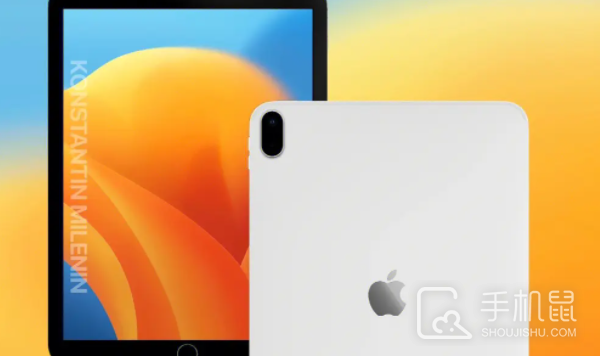
ipad10怎么用台前调度
1、首先小伙伴们先下滑右上角的状态栏,打开控制台,在这里点击开启台前调度。
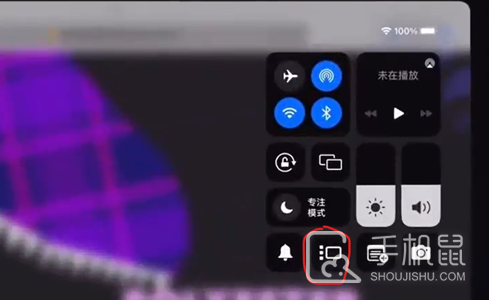
2、打开之后,在屏幕的右下角就会出现一个圆弧按钮,小伙伴们可以拖动它,修改当前界面的尺寸。
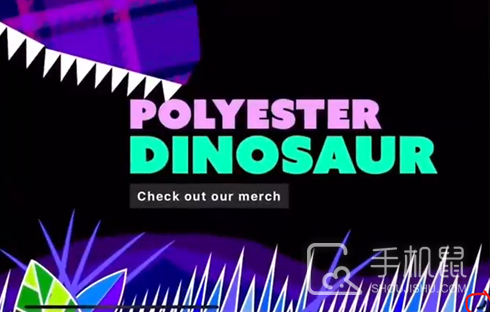
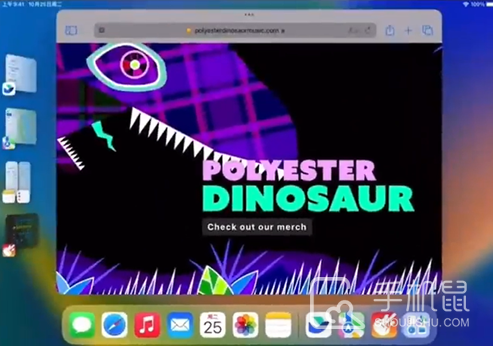
3、小伙伴们可以从左侧直接拖动软件,与当前软件同时进行使用,也可以拖动屏幕下方的软件进行使用。
最多可以添加4个app窗口。
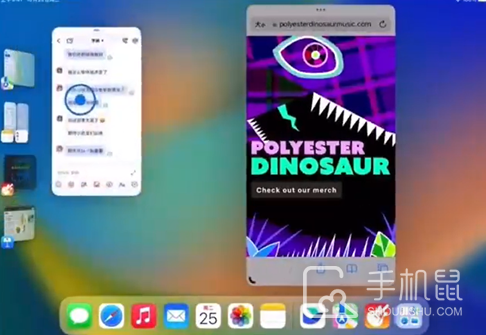
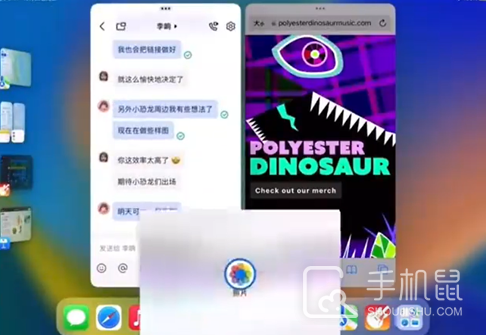
4、小伙伴们可以非常自由的按照自己喜欢的布局挑战窗口的位置,大小。
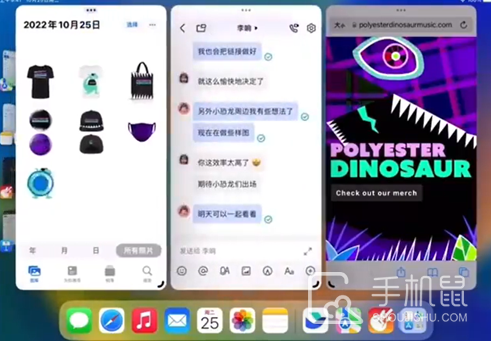
5、还可以非常自由的在窗口之间,传输文件,图片等内容。
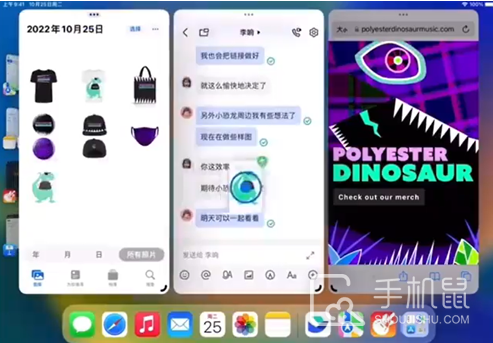
6、如果想要退出窗口,可以直接将窗口拖入左侧的最近使用的app盒中。
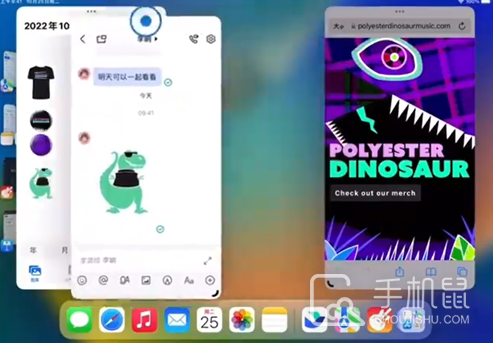
6、同时小伙伴们也可以直接点击左侧的app群组,直接进行切换。

6、如果想要关闭窗口,可以直接长按窗口上方的三点,会出现关闭的按钮,点击即可。
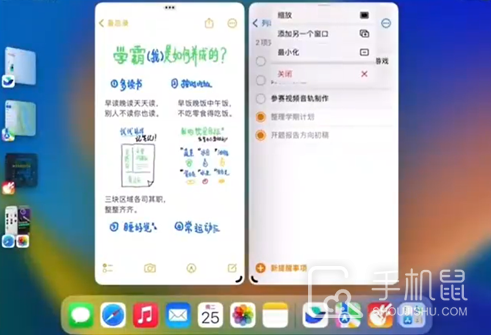
以上就是小编为大家带来的ipad10怎么用台前调度的具体内容了,这个功能对于大家来说还是非常好用的,开启这个功能你可以同时操作多个软件来让你的工作或者生活更加效率。
